오라클 버츄얼박스를 이용한 우분투 설치하기
지난주부터 본격적으로 이더리움 프로그램을 위한 사전 준비 작업에 들어갔습니다. 차일피일 미루다가 프로젝트 종료 시점은 다가오는데 새로운 기획 작업은 되어 있지 않아서 새로운 기획을 위한 밑 거름 작업의 일환으로 시작하는 것입니다. 특별히 새로운 것은 없지만 최신 VM과 우분투를 이용하여 설치함에 있어 참고가 되리라 생각하고 정리 차원에서 기술합니다.
제가 설치하는 환경은 윈도우10 64비트 입니다. 다른 OS도 거의 비슷하니까 어려움이 없으리라 생각합니다.
우분투 다운 받기
먼저 우분투를 아래 사이트에서 다운 받습니다. 사이트에 들어가셔서
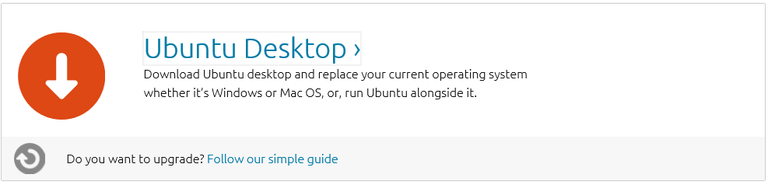
요즘은 대부분 64비트 운영체제를 사용하고 있으니까 64비트 우분투를 다운 받으면 됩니다.
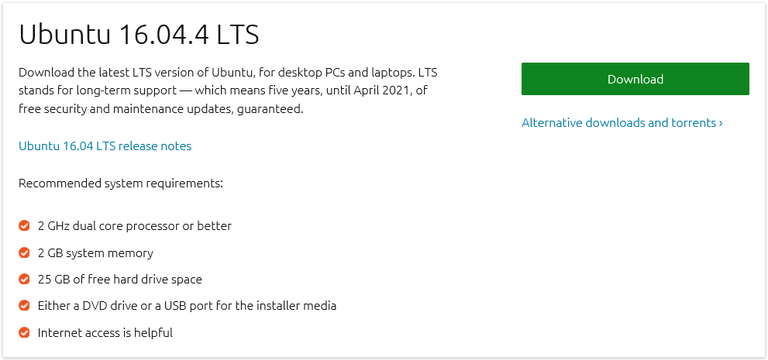
17.10.1이 최신 버전이지만 아직 보안과 유지보수 관련 업데이트가 진행되고 있다고 하니 바로 전 버전을 받으시는 게 안전합니다. https://www.virtualbox.org/버츄얼박스(Oracle VM) 설치
마찬가지로 설치 파일을 먼저 다운받습니다. 현재 5.2.8 버젼이 최신이네요.
아래와 같은 이미지를 누르시고 들어가서 windows hosts를 클릭해서 다운 받습니다.
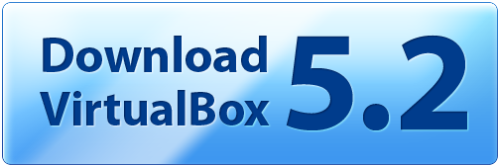
버츄얼박스 설정
아래 그림은 앞으로 이더리움 블록체인을 올릴 우분투를 가상머신에 설치하는 것입니다.
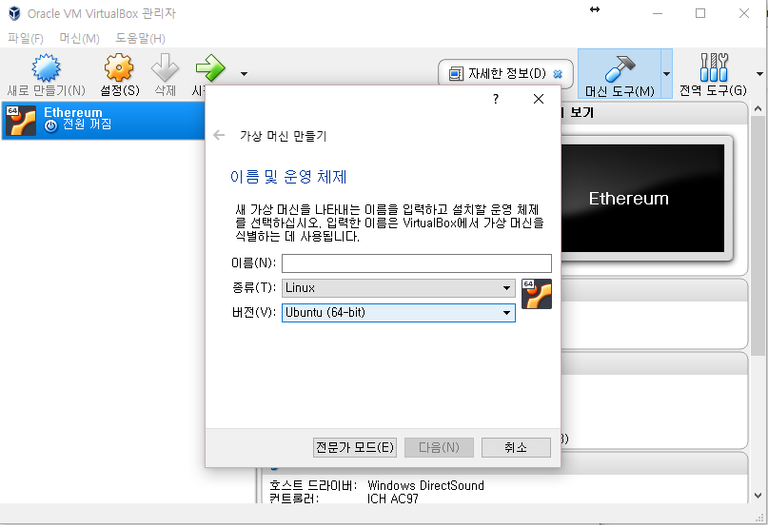
여기에서 한가지 확인하셔야 할 내용이 있습니다.
이름은 아무거나 멋진 걸로 적으시고 종류는 'Linux'를 선택하면 됩니다. 여기에서 버전이 문제가 되시는 분들이 있으실 겁니다. 저도 거의 최신의 컴을 가지고 있는데로 불구하고 첨에는 저렇게 우분투 64비트를 선택할 수 없었습니다. 그냥 우분투 32비트를 다운받아서 설치할 수도 있겠지만 아무래도 64비트가 좋겠죠?? 방법은 의외로 간단합니다. 리부팅하시고 CMOS에 가시면 설정하는 메뉴가 있습니다. 이걸 설정하면 아래와 같이 64비트 우분투가 설치 가능합니다.
가상 머신에 할당할 메모리 크기는 일단 추천 메모리가 나오는데 2048 정도로 올리시면 무리없이 사용이 가능합니다.
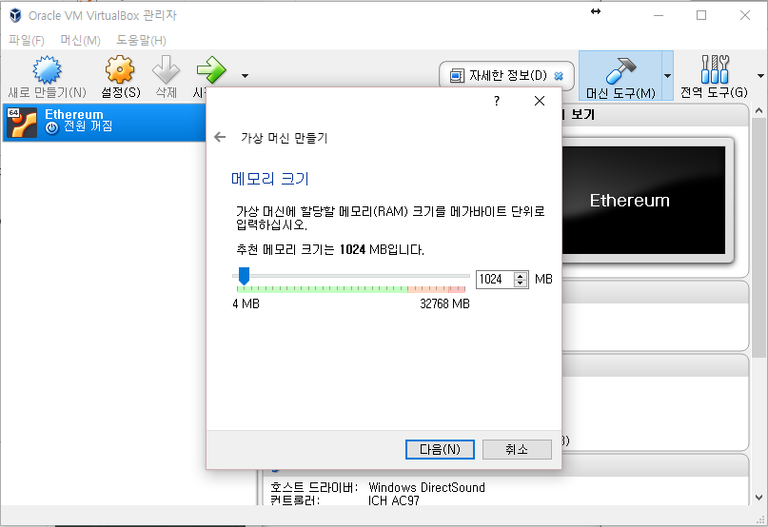
지금 새 가상 하드 디스크 만들기를 선택...
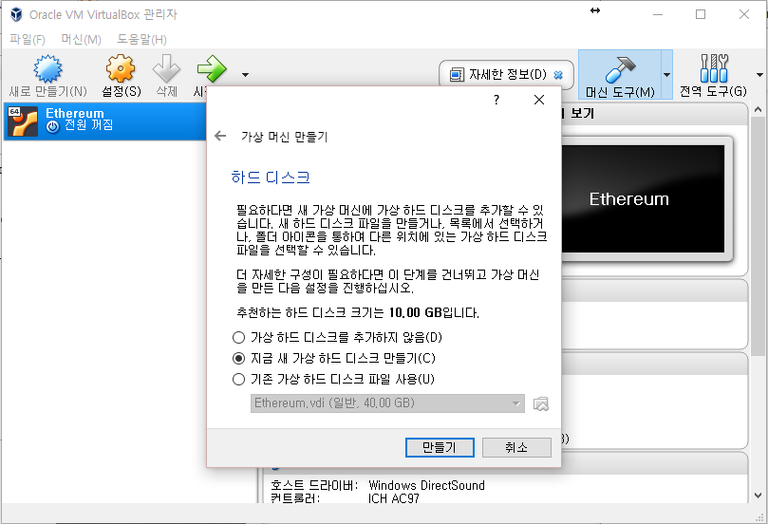
VID 선택...

다음으로 동적할당하시고(속도가 더 빠르다고 하니...) 40~50GB 정도면 충분할 것 같습니다.
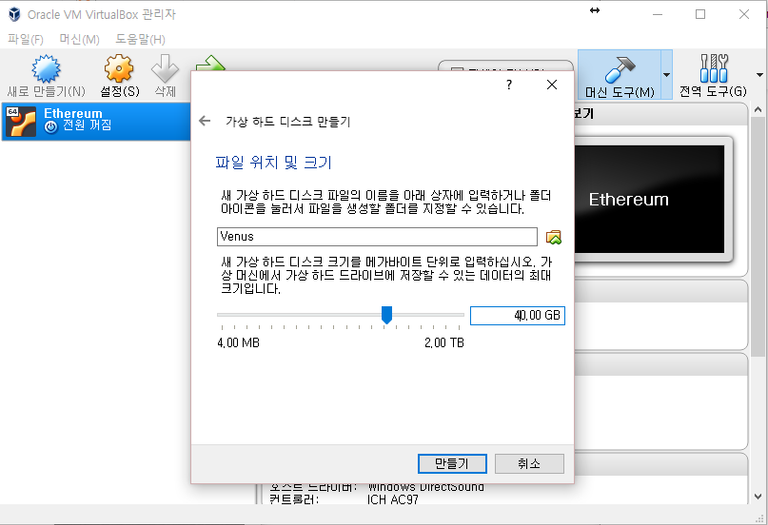
가상 머신을 하나 완성한 화면입니다. 2개, 3개 만들면 여러개가 리스팅 되겠지요...
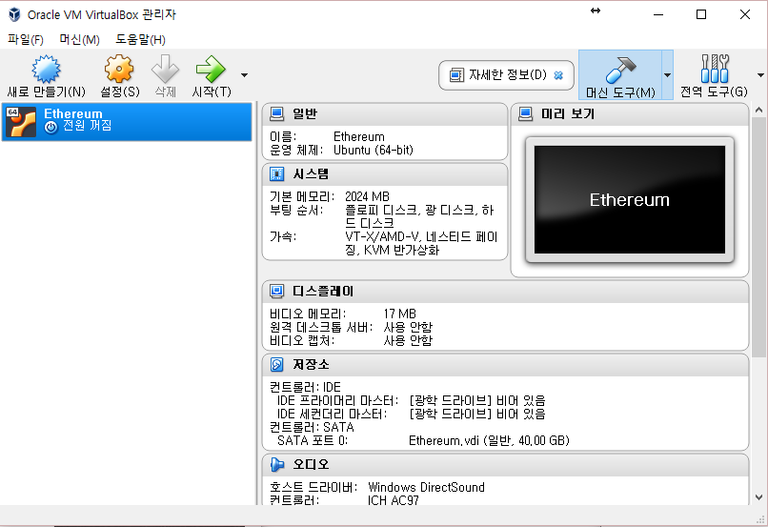
그럼 이제 가상 머신위에서 돌아갈 OS를 지정하면 되겠습니다. 앞에서 다운받은 우분투를 지정해 주시기만 하면 됩니다.
먼저 설정-저장소-광드라이브 추가를 선택하시고 다운 받았던 우분투 파일을 선택하시면 됩니다.
완료된 화면입니다.
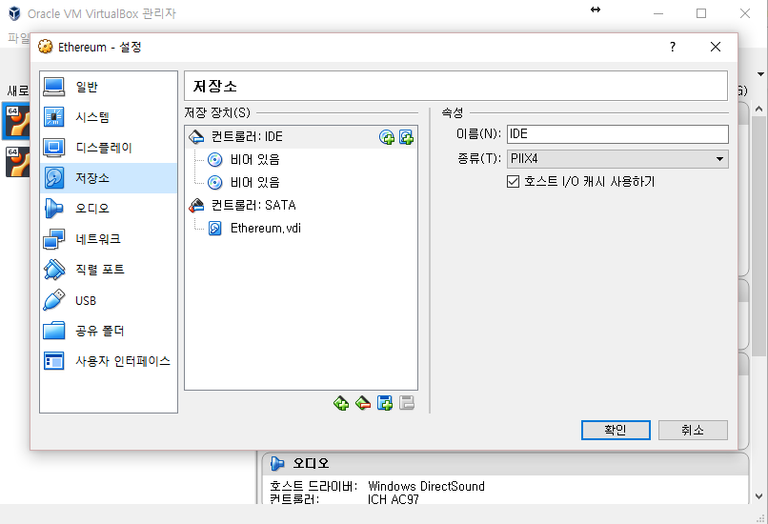
인터넷 연결을 위해 브릿지모드를 선택하시면 됩니다. 인터넷에 검색하시면 어떻게 되는건지 금방 알 수 있습니다.

- 우분투 시작
버츄얼 박스 메뉴에서 시작을 눌러줍니다.
우부투 실행 첫화면입니다. 커맨드모드에서 보시면 수많은 작업이 일어나는 걸 보실 수 있습니다.

오른쪽을 선택합니다.
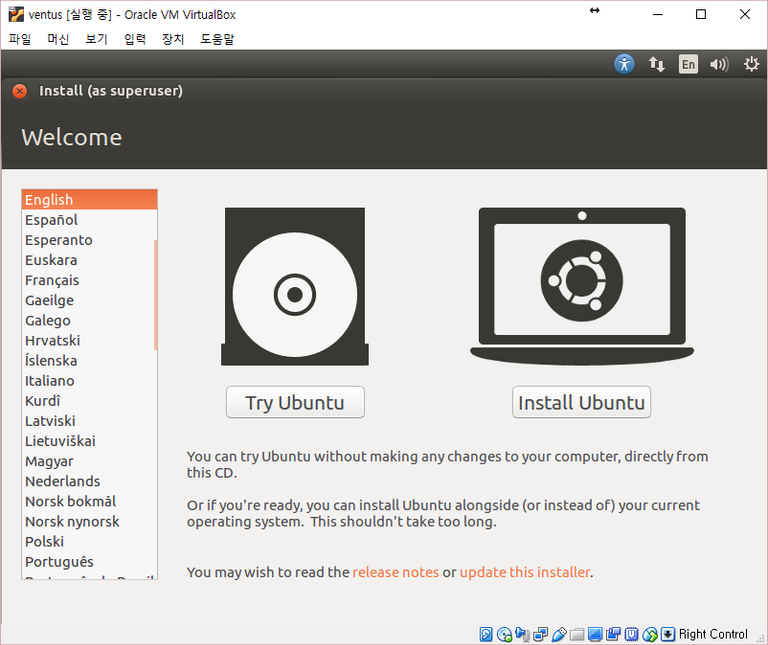
둘다 체크를 하고 진행을 하도록 합니다. 업데이트를 다운받고 추가적인 소프트웨어를 설치하겠다는 내용인데 나중에 하셔도 문제는 없습니다.
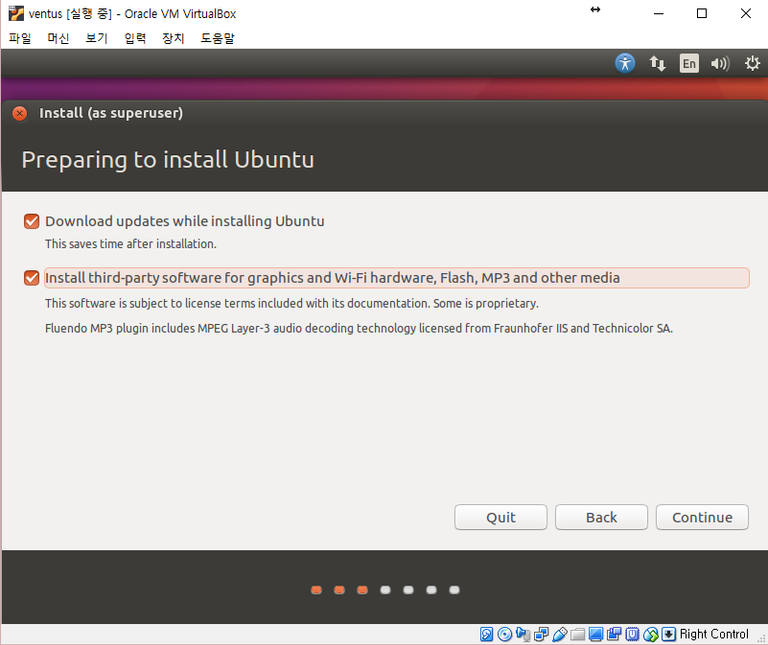
아래와 같이 진행하시고...
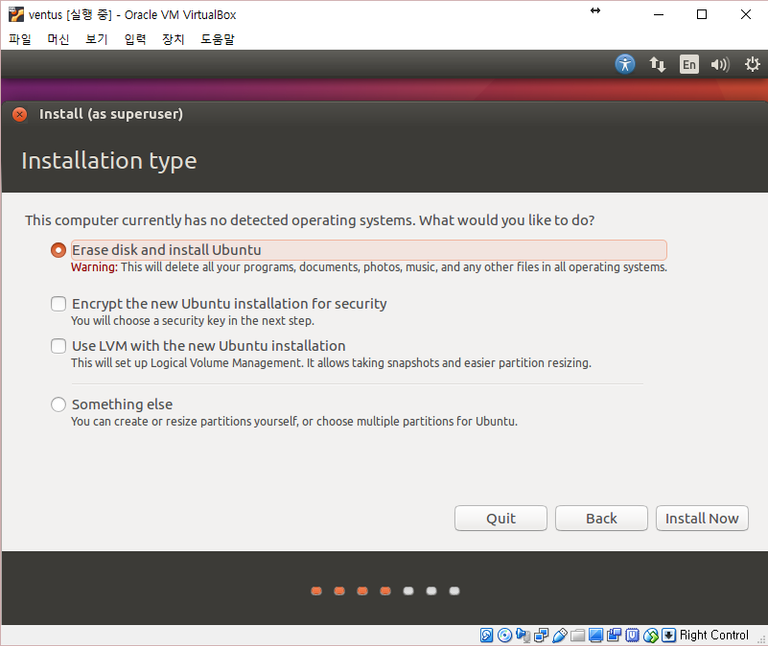
마지막으로 우분투가 구동된 모습입니다. 인터넷 접속도 무리없이 잘 되네요 ^^*
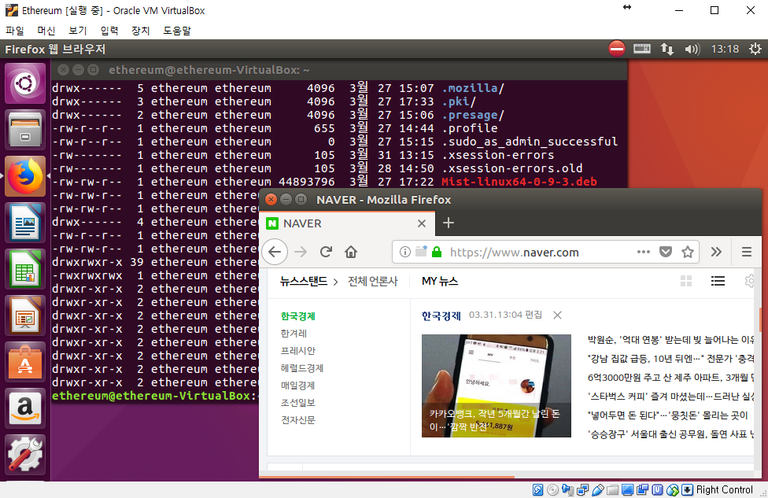
이제 윈도우10에서 동시에 리눅스를 구동할 수 있게 되었습니다. 윈도우 머신과 리눅스 머신 2대를 가진 셈이 됩니다.
다음에는 우분투에 이더리움을 설치해 보도록 하겠습니다.
Congratulations @jjarinbaji! You have completed some achievement on Steemit and have been rewarded with new badge(s) :
Click on any badge to view your own Board of Honor on SteemitBoard.
For more information about SteemitBoard, click here
If you no longer want to receive notifications, reply to this comment with the word
STOPDo not miss the last announcement from @steemitboard!